Anleitung
- Download der richtigen Software
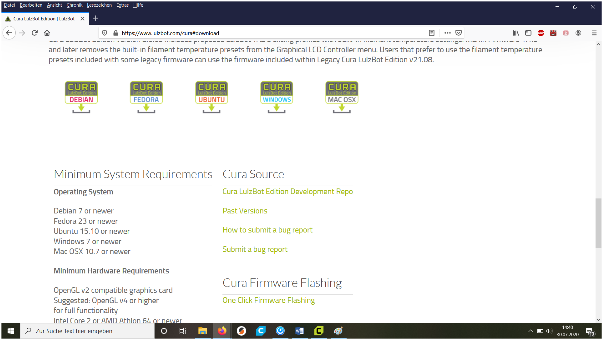
- Das passende Betriebsystem auswählen
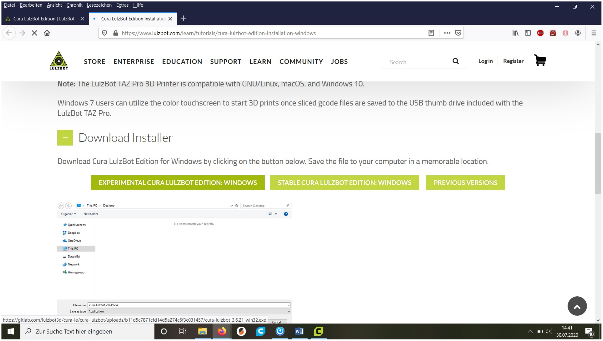
Downloaden und installieren
- Die Software starten und den richtigen Drucker auswählen
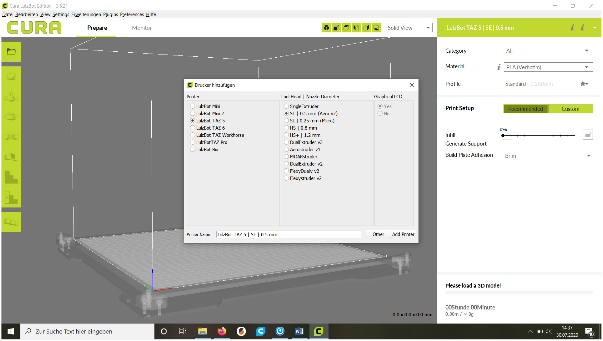
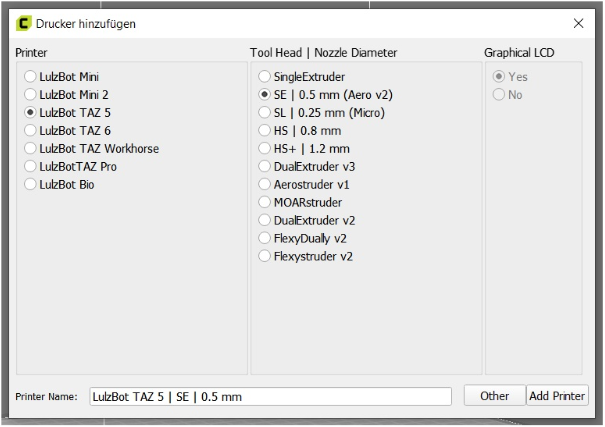
- In den Maschineneinstellungen den Düsendurchmesser 0,4 mm auswählen
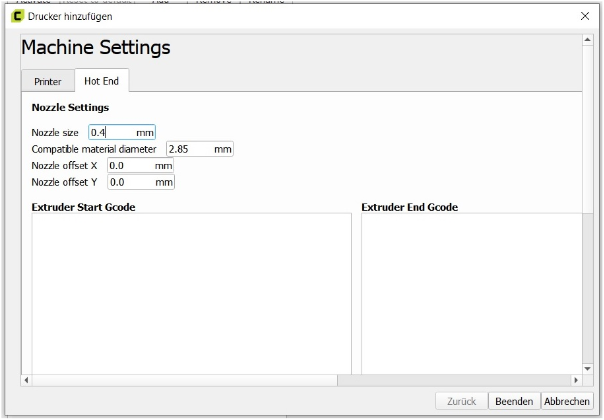
- Jetzt das in der Maschine geladene Material auswählen
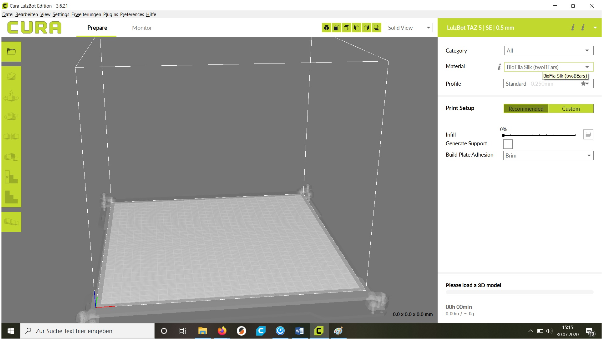
In diesem Fall ist PolyLite PLA (Polimaker) geladen.
- Jetzt das Profil auf Hihg Speed 0,38 mm setzen
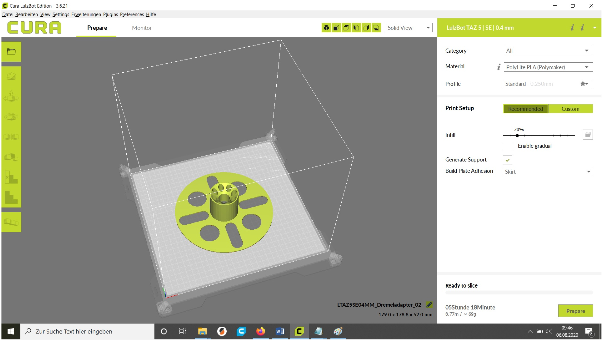
Anschließend kann das Modell geladen, geslicet und auf einer SD-Karte gespeichert werden.
- Druck Starten
Dazu schalten man das Netzteil und den LuzBot TAZ 5 EIN.

- SD-Karte einführen
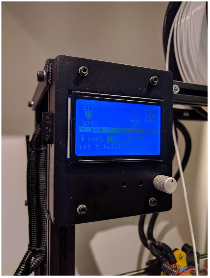
Und im Menü auf Print from SD navigieren und die abgespeicherte Datei auswählen.
Meist ist es die oberste Datei.
Jetzt startet die Maschine den Druck deines Modells.


0 Kommentare